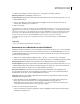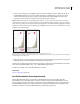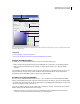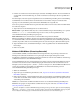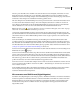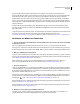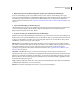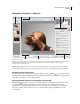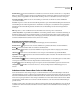Operation Manual
92
VERWENDEN VON PHOTOSHOP CS4
Camera Raw
Hand-Werkzeug Verschiebt das Bild im Vorschaufenster, wenn eine Zoomstufe von mehr als 100 % eingestellt ist.
Halten Sie die Leertaste gedrückt, um temporär das Hand-Werkzeug zu aktivieren, während Sie mit einem anderen
Werkzeug arbeiten. Doppelklicken Sie auf das Hand-Werkzeug, um das Vorschaubild in das Fenster einzupassen.
Zoomstufe auswählen Wählen Sie eine Zoomeinstellung aus dem Menü oder klicken Sie auf die Schaltflächen
„Zoomstufe auswählen“.
Vorschau Zeigt eine Vorschau der auf der aktuellen Registerkarte vorgenommenen Bildeinstellungen kombiniert mit
den Einstellungen auf anderen Registerkarten an. Deaktivieren Sie die Option, um das Bild mit den ursprünglichen
Einstellungen auf der aktuellen Registerkarte kombiniert mit den Einstellungen auf den anderen Registerkarten
anzuzeigen.
RGB Zeigt die Rot-, Grün- und Blauwerte für das Pixel direkt unter dem Zeiger im Vorschaubild an.
„Tiefen“ und „Lichter“ Zeigt mithilfe der Schaltflächen oben im Histogramm die Tiefen- und Lichterbeschneidung an.
Beschnittene Tiefen werden blau, beschnittene Lichter rot angezeigt. Beschnittene Lichter werden gemeldet, wenn
einer der drei RGB-Kanäle beschnitten wird (volle Sättigung, ohne Details). Beschnittene Tiefen werden gemeldet,
wenn alle drei RGB-Kanäle beschnitten werden (schwarz, ohne Details).
Registerkarten mit Bildeinstellungen
Grundeinstellungen Stellen Sie Weißabgleich, Farbsättigung und Tonwertbereich ein.
Gradationskurve Optimieren Sie die Tonwerte mithilfe einer parametrischen Kurve und einer Punktkurve.
Details Zeichnen Sie Bilder scharf oder reduzieren Sie Bildrauschen.
HSL/Graustufen Optimieren Sie die Farben mithilfe der Anpassungen für Farbton, Sättigung und Luminanz.
Teiltonung Färben Sie monochrome Bilder ein oder erzeugen Sie in Farbbildern ungewöhnliche Effekte.
Objektivkorrekturen Kompensieren Sie die durch das Kameraobjektiv verursachte chromatische Aberration und
die Objektiv-Vignettierung.
Kamerakalibrierung Wenden Sie Kameraprofile auf Rohdaten-Bilder an, um durch Korrigieren von Farbstichen
und Anpassen nicht neutraler Farben die Eigenschaften des Kamera-Bildsensors auszugleichen.
Vorgaben Speichern Sie Bildanpassungen als Vorgaben, die dann anderen Bildern zugewiesen werden können.
Schnappschüsse Erstellen Sie Versionen eines Fotos, um den jeweiligen Status im Bearbeitungsprozess zu
erfassen.
Arbeiten mit dem Camera Raw-Cache in Adobe Bridge
Wenn Sie Rohdateien in Adobe Bridge anzeigen, werden für Miniaturen und Vorschaudarstellungen entweder die
Standardeinstellungen oder die von Ihnen angepassten Einstellungen verwendet. Der Cache in Adobe Bridge speichert
Daten für die Dateiminiaturen, Metadaten und Dateiinformationen. Dadurch wird die Ladezeit reduziert, wenn Sie zu
einem bereits angezeigten Ordner in Adobe Bridge zurückkehren. Durch den Camera Raw-Cache können Sie Bilder
in Camera Raw schneller öffnen und Vorschauen schneller aktualisieren, wenn die Camera Raw-Bildeinstellungen
geändert werden.
Da Cache-Speicher sehr groß werden können, sollten Sie den Camera Raw-Cache gelegentlich leeren oder seine Größe
beschränken. Sie können den Cache auch entleeren und neu erstellen, wenn die enthaltenen Daten beschädigt oder
veraltet sind.